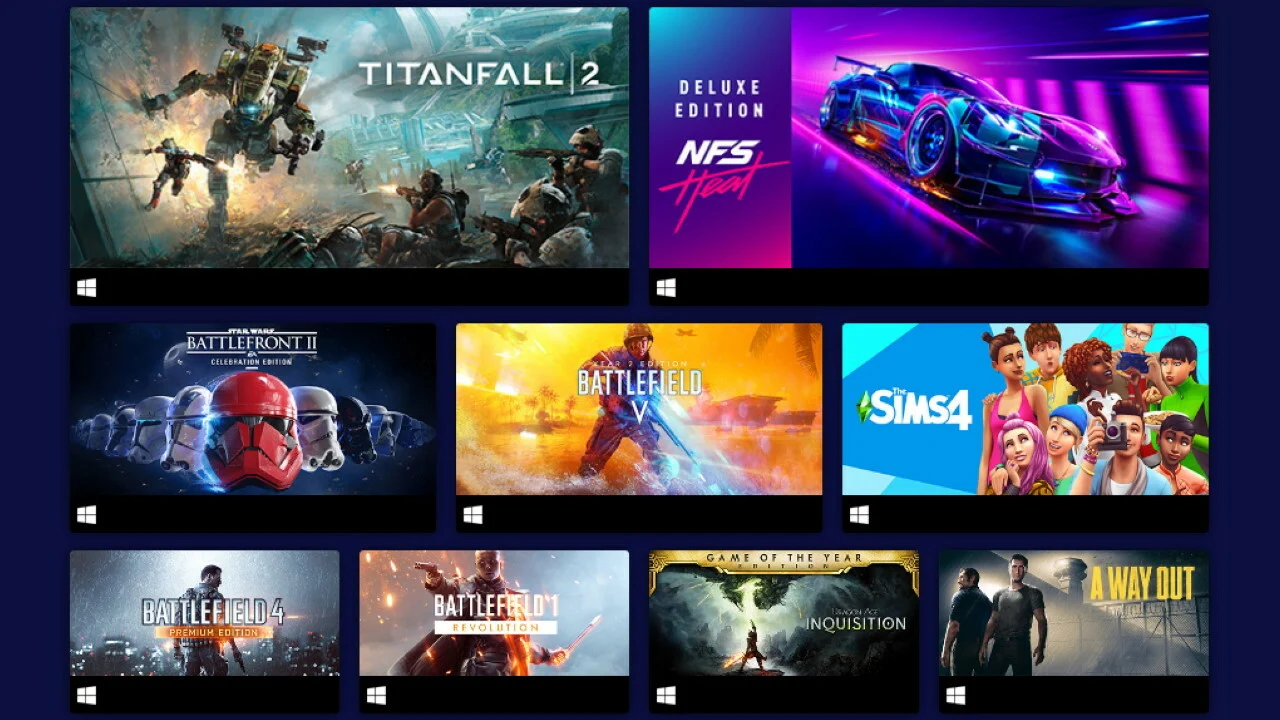アメリカに本社を置くコンピュータゲーム販売企業で「ApexLegend」や「FIFAシリーズ」の生みの親でもある、エレクトロニックアーツ。そんなエレクトロニックアーツから、Originの進化版にあたる「EAapp」なるものが誕生しました!
そもそもOriginとは何なのか?また、進化版のEAappとは?、この記事では詳しくお伝えしていこうと思います!
Originとは?
Origin(オリジン)は、2011年にリリースされたデジタル配信プラットフォームのことを指します。エレクトロニックアーツで開発運営されており、PCとモバイル用ゲームのためのプラットフォームとなっています。ちなみに、以前は「EAダウンロードマネージャー」という名称でした。
EA appとは?
では、Originの進化版「EAapp」とはなんなのでしょう?
EA appは、Windows向けに合理化及び最適化されたユーザーインターフェースを提供し、これまで以上に素早く簡単にゲームにアクセスできる拡張PCプラットフォームなのです。
EA appとOriginの違いは?
どちらもゲーム起動用のランチャーというのは変わりません。今まで「Origin」という名前のソフトだったものが、新しくWindowsのシステムに合わせてアプリタイプになったものが「EA app」です。ソフトから、Windows対応のアプリになったというのが一番の違いですね。
さらに、最速で最軽量のPCクライアントだとされています。ゲームを簡単に見つけられ、自動ダウンロードやバックグラウンドアップデートといった機能も備えています。ほかのプラットフォームに接続することでフレンドリストをインポートすることもできます。
※Originのサービス提供は年内終了予定※
「え?大きく変わらないならOriginのままでも・・・」と思った、そこのあなた!
残念ながら、Originは今年中に終了予定ということなので、Windowsユーザーの皆さんは今年中にWindows用EA appに切り替える必要があるようです。ただし、EA appはWindows専用なので、Macユーザーの方は引き続きOriginの利用を継続できます。
EA appへの切り替え方は?
EA appへの切り替えは、次の5ステップでできます。もちろんセーブや設定のデータ、フレンドリストなども全部引き継がれますのでご安心を。
- 公式のWebページから、まずはダウンロードボタンをクリック。
- パソコンの任意の場所に「EAappinstaller」というインストーラーがダウンロードされる。
- 「EAappinstaller」を開く。
- インストーラーを実行すると、アプリのインストールが始まり、Originのアンインストールまで全部自動でやってくれる。
- インストールが完了すると、サインインのウィンドウが出てくるのでOriginと同じEAアカウントでサインイン。
切り替えが終了したら、EAappからゲームを起動できます。これで無料オンラインゲームも楽しめますね。
最後に
EA appは、Windows7、8.1、9、10、11の64ビット版(またはそれ以降)向けに提供中です。アプリの詳細やダウンロードへの疑問などは公式サイトで確認してみてくださいね。